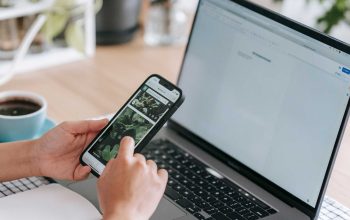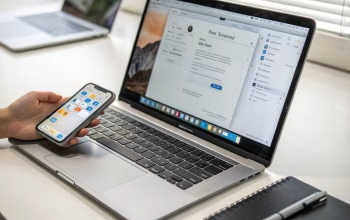5 Cara Cek RAM Laptop Dengan Mudah Dan Terbaru 2026. Tidak perlu pergi ke service center komputer atau mengundang orang yang paham banyak tentang komputer. Periksa RAM laptop kamu dengan mudah hanya dengan beberapa klik. Namun sebelum kami memberi tahu kamu cara memeriksa RAM laptop kamu, kami ingin membahas tentang RAM itu sendiri. Seperti yang kamu ketahui, RAM (Random Access Memory) memiliki kemampuan untuk menyimpan data dan mengarahkan segala sesuatu yang dilakukan CPU.
Dari segi fungsionalitas, dapat dikatakan bahwa RAM memegang peranan yang sangat penting dalam efisiensi dan kecepatan pengoperasian laptop kamu. Oleh karena itu, penting untuk mengetahui berapa banyak RAM yang kamu miliki untuk memperkirakan berapa banyak aplikasi yang dapat kamu jalankan di laptop kamu. Jadi untuk mengecek kapasitas RAM anda wajib mengetahui dan mencoba Tutorial Cek RAM Laptop ini. Jika kamu ingin mengecek kapasitas RAM laptop kamu saat ini, ikuti panduan di bawah ini.

1. Gunakan tombol keyboard
Cara mengecek RAM laptop yang pertama adalah dengan mengklik keyboard atau menekan command. Ingin tahu cara lengkapnya? Lihat di bawah ini:
- Pertama, klik atau tekan tombol Windows + i secara bersamaan.
- Kemudian anda akan melihat jendela seperti di bawah ini, pilih dan klik menu sistem.
- Setelah masuk ke menu sistem, kamu bisa langsung scroll ke bawah hingga menemukan menu About.
- Kemudian klik menunya.
- Setelah selesai, semua informasi tentang laptop anda akan ditampilkan di layar, termasuk jumlah RAM.
2. Cara Cek RAM Laptop Menggunakan Control Panel
Pada dasarnya cara ini sama mudahnya dengan cara pertama, namun dengan cara yang berbeda. Silakan mencobanya.
- Langkah pertama klik simbol Windows atau biasa disebut menu Start. Selanjutnya, ketik “Control Panel” di kolom pencarian dan klik Menu.
- Kamu kemudian dapat memilih dan mengklik “Sistem dan Keamanan”.
- Untuk memeriksa RAM laptop kamu, klik opsi “Sistem”.
3. Mengecek RAM Laptop di Menu Task Manager
Cara cek RAM laptop yang ketiga adalah dengan mengecek di menu Task Manager. Menu ini biasanya digunakan untuk menghentikan paksa aplikasi atau proses yang sedang berjalan.
- Pertama, buka Task Manager. Ada dua cara untuk mengaksesnya. Yang pertama adalah menekan Ctrl + Shift + Esc pada keyboard kamu.
- Kemudian klik kanan di bagian bawah bilah Windows.
- Setelah masuk ke Task Manager, kamu bisa klik Open Navigation yang ikonnya berbentuk tiga garis.
- Kemudian klik menu Performa.
- Bagian Performance menampilkan grafik lengkap performa laptop kamu, termasuk jumlah RAM pada laptop kamu.
4. Periksa RAM menggunakan perintah dxdiag
Cara lain untuk mengecek jumlah RAM adalah dengan menggunakan perintah dxdiag.
- Langkah pertama tekan tombol Windows + R secara bersamaan hingga muncul jendela.
- Kemudian ketik “dxdiag” seperti pada gambar sebelumnya.
- Lalu klik OK atau tekan Enter pada keyboard anda untuk melanjutkan.
- Setelah selesai, anda akan melihat hasilnya. Berupa informasi tentang jumlah RAM, OS, model, BIOS, dll.
5. Cek jumlah RAM langsung dari About PC
Oke, ini cara terakhir yang mudah dan cepat untuk mengecek RAM laptop anda dari menu About PC.
- Klik menu Windows atau klik tombol Start.
- Selanjutnya, ketik “Tentang PC kamu” di kotak pencarian.
- Jangan lupa tekan Enter segera setelah kamu menemukannya.
- Setelah selesai, kamu akan langsung mendapatkan informasi mengenai spesifikasi laptop kamu, antara lain kapasitas RAM, nama perangkat, prosesor, dan spesifikasi Windows.
Nah, setelah kamu tahu 5 Cara Cek RAM Laptop Dengan Mudah Dan Terbaru 2026. Sekarang kamu bisa langsung mencoba untuk mengecek RAM laptop kamu.